Kompakte PDF- oder XPS-Dateien
In dieser Einstellung werden Text- oder Text-/Foto-Dokumente stark komprimiert gescannt. Bei Auswahl von [Kompakt] sollten Sie den Originaltyp abhängig vom Bildtyp auf <Text> oder <Text/Foto> stellen.
WICHTIG |
Diese Funktion steht nur zum Speichern von Dateien in Speichermedien zur Verfügung. <PDF (Kompakt)> oder <XPS (Kompakt)> ist nur mit den folgenden Einstellungen gültig: Farbe wählen: Auto (Farbe/Grau), Vollfarbe oder Graustufen Auflösung: 300 x 300 dpi Kopierfaktor: 100 % oder Auto |
HINWEIS |
Wenn das Dateiformat PDF ist, können Sie die Dateigröße mit der Funktion [Eingeschr. Farbe] verringern. Nähere Informationen finden Sie im Abschnitt "PDF mit eingeschränkter Farbe". |
1.
Berühren Sie die Taste  → [Scannen und Speichern] → [Speichermedium].
→ [Scannen und Speichern] → [Speichermedium].
 → [Scannen und Speichern] → [Speichermedium].
→ [Scannen und Speichern] → [Speichermedium].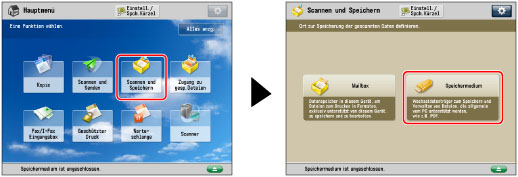
2.
Wählen Sie das gewünschte Speichermedium → Wählen Sie das Zielverzeichnis → Berühren Sie die Taste [Scan].

3.
Berühren Sie die Taste [Dateiformat] → Wählen Sie PDF oder XPS.

4.
Berühren Sie nacheinander die Tasten [Kompakt] → [OK].
Wenn Sie ein mehrseitiges Dokument in getrennte Seiten aufteilen und diese als getrennte Dateien scannen möchten, aktivieren Sie [Teilen in Seiten]. Wenn Sie die Bilder in eine einzige Datei scannen möchten, deaktivieren Sie diese Einstellung.
WICHTIG |
Wenn Sie [Kompakt] als PDF- oder XPS-Dateiformat wählen, wird der Farbmodus von [Auto (Farbe/SW)] und [Schwarzweiß] auf [Auto (Farbe/Grau)] und [Graustufen] geändert. Wenn Sie das Dokument mit dem gewählten Farbmodus scannen möchten, ändern Sie das PDF- oder XPS-Dateiformat in ein anderes als [Kompakt], [Nachzeichnen & Glätten] oder [Eingeschr. Farbe]. |